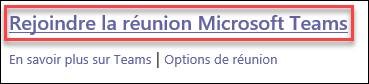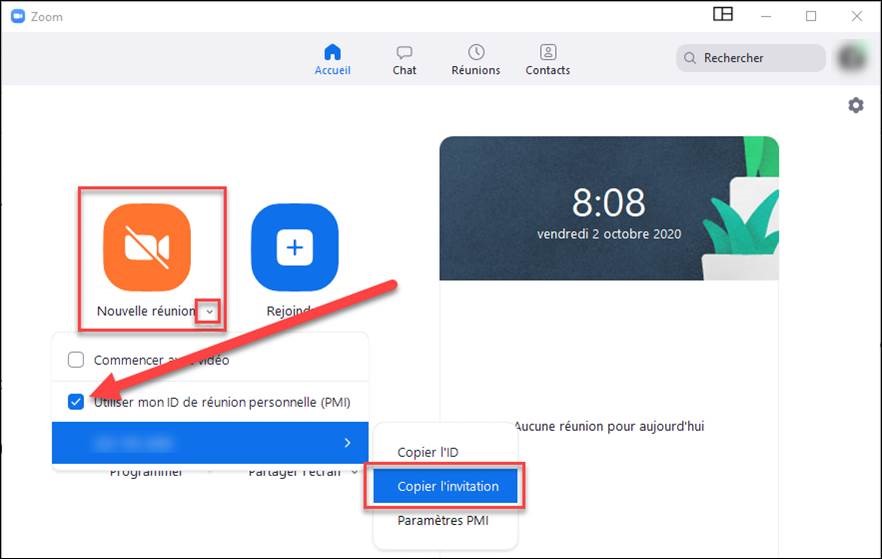Prévoir un plan B lorsqu'on utilise Zoom ou Teams
Afin d’être proactif, puisque nous ne sommes malheureusement jamais à l’abri d’un pépin technique ou d’une interruption de service d’un fournisseur, nous vous conseillons fortement de prévoir dès maintenant une alternative si la plateforme d’enseignement synchrone que vous utilisez venait à tomber en panne lors d’une séance synchrone. Il s’agit en fait de maintenir dans ZoneCours (dans le plan de cours probablement) un lien unique «de secours» vers une autre plateforme où vous pourrez en tous temps retrouver vos étudiants en cas de panne majeure. Évidemment, il sera primordial de bien communiquer aux étudiants où retrouver ce lien et dans quels cas l’utiliser afin d’éviter toute confusion. On vous rassure, nous n’avons aucune information à l’effet que les plateformes sont moins stables et que des pépins sont à prévoir. Il s’agit simplement de vous proposer des stratégies pour vous sentir moins vulnérables et prêts à faire face à ce genre de situations qui se produisent rarement, mais qui sont la cause de beaucoup de stress.
Utilisateurs de la plateforme Zoom > Créer un lien d’urgence Microsoft Teams
- Créez une rencontre Teams dans Outlook en cliquant sur le bouton « Nouvelle réunion Teams ».
2. Sélectionnez le lien pour accéder à la rencontre « Rejoindre la réunion Microsoft Teams », puis copiez-le sur votre site de cours ZoneCours en indiquant qu’il s’agit du lien à utiliser si la plateforme Zoom tombait en panne. Mentionnez-le également à vos étudiants de vive voix lors de votre prochaine séance.
3. Vous pouvez supprimer la rencontre ajoutée à votre calendrier Outlook. Celle-ci ne servait qu’à générer un lien de rencontre unique qui est utilisable en tout temps.
Note : Si vous n’utilisez pas Outlook, ouvrez l’application Teams et cliquez sur l’onglet « Calendrier ». Créez une nouvelle réunion, sauvegardez-la puis rouvrez la réunion à nouveau pour générer le lien de rencontre que vous diffuserez à vos étudiants.
Utilisateurs de la plateforme Microsoft Teams > Créer un lien d’urgence Zoom
- Ouvrez l’application Zoom installée sur votre poste de travail. Si l’application n’est pas installée, référez-vous à ce document.
- Cliquez sur la flèche à droite de « Nouvelle réunion ».
- Sélectionnez « Utiliser mon ID de réunion personnelle (PMI) ».
- Sélectionnez ensuite « Copier l’invitation ». Collez l’information de l’invitation sur votre site de cours ZoneCours en indiquant qu’il s’agit du lien à utiliser si la plateforme Teams tombait en panne. Mentionnez-le également à vos étudiants de vive voix lors de votre prochaine séance.
ATTENTION : Le lien Zoom publié sur le site de cours doit être créé avec l’ID de la personne qui sera l’animateur de la séance. Si une adjointe est responsable de l’édition d’un site de cours, l’enseignant peut lui fournir l’information nécessaire en suivant les étapes précédentes. Si plusieurs enseignants animent les séances d’un même cours, ceux-ci pourraient chacun publier un lien d’urgence sur le site de cours.